I toni e la natura organica della pellicola analogica sono cose che molti di noi hanno iniziato a desiderare nell'era digitale. Non preoccuparti, però, questo non sarà un articolo sui pregi o gli svantaggi della fotografia digitale o se la pellicola sia migliore o peggiore del digitale. Lo scopo di questo tutorial è quello di fornire quello che potrebbe essere definito il meglio di entrambi i mondi fotografici. E se non il migliore, un compromesso molto vivibile tra il fascino della pellicola analogica e la comodità dell'imaging digitale:come simulare l'aspetto di una pellicola analogica utilizzando Lightroom.

La fotografia, come quasi tutto il resto, è invariabilmente in una marcia in avanti di avanzamento. Sempre alla ricerca della prossima cosa migliore; auto migliori, computer migliori e per noi fotografi... fotocamere digitali più recenti. Abbastanza intrigante, spesso finiamo per perdere la sensazione di "vecchia scuola" delle stesse cose che abbiamo cercato di sostituire con versioni successive più recenti.
Impartire le nostre foto digitali con l'aspetto eccezionale di una pellicola non è solo ma possibile, ma più semplice di quanto non sia mai stato prima. Inoltre, possiamo condurre tutta questa alchimia di post-elaborazione retrograda in Adobe Lightroom. Sì, prometto che è facile.

Cose da notare
Ora è un buon momento per fare una pausa e fare una piccola rivelazione. Esistono molte altre variabili che determinano l'aspetto finale di una stampa realizzata con pellicola analogica. Queste variabili vanno dal tipo e dalla temperatura della chimica utilizzata per sviluppare la pellicola, al modo in cui è stata stampata e scansionata. Anche l'età del film in cui è stato girato può cambiare l'aspetto dei risultati finali. Quindi ricorda che mentre la precisione esatta potrebbe non essere possibile, il divertimento del processo stesso lo è sicuramente!
Prima le cose:trova un film che ti piace
Il primo passo del processo è trovare il film che si desidera replicare. Ci sono diversi modi per farlo. Se ti capita di essere uno di quei gloriosi ibridi che girano sia in digitale che su pellicola, probabilmente hai alcuni esempi prontamente disponibili. Ma il modo più semplice che ho trovato per scoprire una moltitudine di immagini realizzate con pellicola analogica è dare un'occhiata a Flickr.
Ci sono alcuni gruppi specializzati in "solo film", quindi ogni immagine pubblicata viene girata su pellicola analogica e quindi scansionata nel computer. Alcuni di questi gruppi, come Film Database, richiedono ai partecipanti di pubblicare le loro immagini con il tipo di film indicato. Una volta trovata un'immagine con una grana e un tono che ti piacciono, è molto semplice imparare quale pellicola è stata utilizzata per creare quell'immagine. Più immagini riesci a trovare che sono state girate con quella pellicola, meglio puoi capire la sensazione generale di essa.

Spostamento in Lightroom
Una volta trovato l'aspetto cinematografico che vorresti replicare, è ora di passare a Lightroom e iniziare il divertimento. In primo luogo, esamineremo le tre cose chiave a cui prestare attenzione quando si tratta di simulare le caratteristiche del tono del colore, del contrasto e della grana della pellicola. Quindi, analizzeremo la creazione dell'aspetto del film con un'immagine di esempio, in modo da poter vedere quanto è davvero semplice il processo!
Tonalità colore
Tonalità colore è un termine ampio che, ai nostri fini, descrive la temperatura di colore complessiva di una pellicola e la saturazione di quei colori. I film analogici sono disponibili praticamente in ogni tonalità di colore sotto l'arcobaleno (gioco di parole). Alcuni film hanno tonalità molto calde con colori ricchi e vivaci. Mentre altri sono più tenui, con toni più freddi e meno saturazione del colore. Anche le pellicole in bianco e nero hanno determinate variazioni di tonalità di colore.
Quando cerchi le caratteristiche cromatiche di un film, assicurati di prendere nota se il tono generale ha una temperatura più calda o più fredda. Quindi, controlla se c'è una dominante di colore nell'immagine come blu, rosso, verde, ecc. Se il film che stai replicando è in bianco e nero, presta comunque molta attenzione a qualsiasi colorazione che potrebbe essere presente. La pellicola in bianco e nero è sempre più di un semplice bianco e nero!
Contrasto
Questo è forse l'aspetto più diretto dell'intero processo di replica. Il contrasto è semplicemente la differenza tra luci e ombre all'interno di un'immagine. I film hanno diverse latitudini di contrasto (di nuovo, lo sviluppo è la chiave) che puoi osservare. I neri sono scuri e densi o sono più chiari e sbiaditi? Le alte luci sono luminose e contrastate o la foto è più piatta e meno incisiva? Più avanti in Lightroom, il dispositivo di scorrimento del contrasto farà molto del lavoro per te.
Grano
Forse la proprietà più volubile della pellicola analogica è la presenza di grana. La grana è determinata dalle dimensioni e dal numero dei minuscoli cristalli d'argento sensibili alla luce che si trovano nell'emulsione del film. Le pellicole ISO più elevate hanno più grana e le pellicole ISO inferiori generalmente hanno meno grana. A seconda della pellicola, questi grani possono essere più grandi o più piccoli, ruvidi o fini e letteralmente tutto il resto. È una buona idea visualizzare l'immagine alla dimensione più grande disponibile quando si esamina la grana della pellicola. Presta particolare attenzione alla quantità, dimensione e ruvidità della grana quando prendi appunti. Stai prendendo appunti... vero? Certo che lo sei!
Il processo di simulazione

Ora ecco che arriva la parte buona. Prenderemo un'immagine digitale e le daremo l'aspetto di una particolare pellicola analogica. In questo caso, ho scelto una pellicola ISO di fascia media, Fujifilm Provia 400X. È un film moderatamente saturo in termini di colore, con un bel contrasto. A ISO 400 la grana è evidente, ma non così grossolana come altre pellicole ISO di fascia media. Nella maggior parte delle immagini che ho visto da questo film, è presente una leggera dominante di colore blu.
Crea una tabella di marcia
Quindi, prima di fare qualsiasi cosa in Lightroom, creo una road map per aiutarmi lungo il percorso durante l'elaborazione. Elencherà gli attributi principali del film che spero di replicare. Fallo ora per il tuo film:
- Tono colore: Leggera sfumatura blu soprattutto nelle ombre. La saturazione del colore è moderata. La temperatura del colore è leggermente fredda.
- Contrasto :Contrasto da moderato a forte con neri profondi.
- Grano: Abbastanza evidente ma relativamente fluido.
Esegui prima gli aggiustamenti di base
Iniziamo con una foto che è stata corretta per l'esposizione ma senza regolazioni per il colore o il contrasto. Questo è il miglior punto di partenza per la replica di film analogici.

Ritaglia leggermente la foto e poi torno al pannello di base.
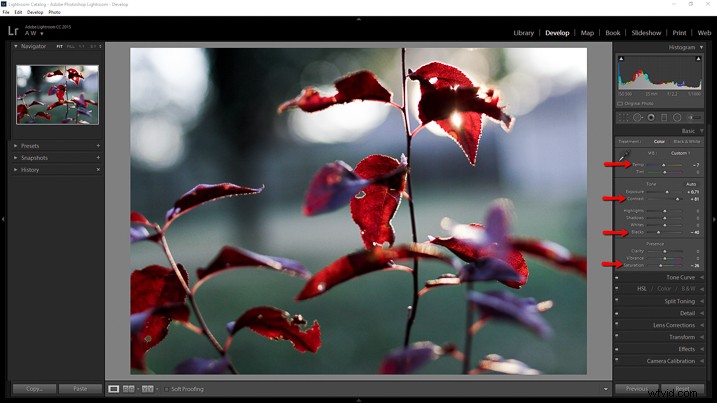
Segui la tabella di marcia
Tornando all'elenco delle mappe stradali che ho fatto in precedenza, il contrasto è il primo aggiustamento. Aumento il cursore del contrasto a +81 ma questo non mi dà ancora la profondità nelle ombre che sto cercando, quindi vado oltre e scurisco i neri di -40. Mentre sono qui, riduco la saturazione per adattarsi meglio alle qualità moderate del Provia 400x. Poiché l'immagine deve essere leggermente più fredda, riduco anche la temperatura di una quantità molto piccola.
Per aggiungere un po' più di blu alle ombre useremo poi uno dei grandi eroi non celebrati di Lightroom, la curva dei toni. Fai clic sul pannello della curva di tono e assicurati che sia impostato sulla vista "canali". Dal momento che voglio aggiungere una dominante di colore blu, seleziono il canale blu (vedi sotto).
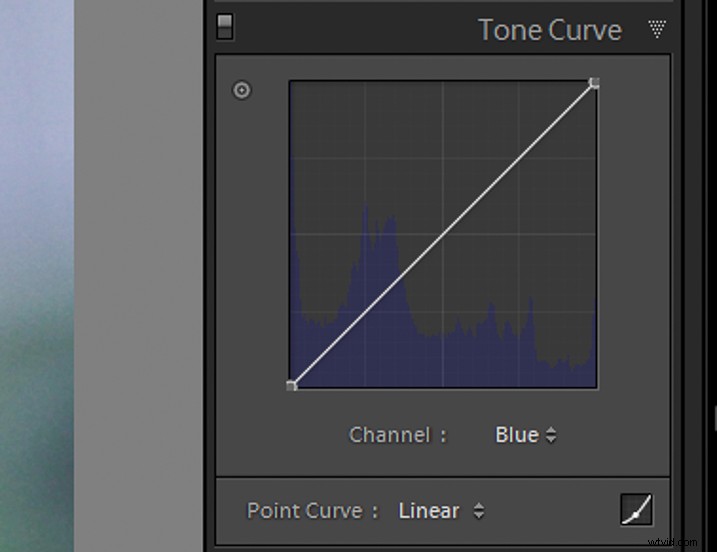
Poiché voglio applicare la tonalità blu principalmente nelle aree d'ombra dell'immagine, alzo leggermente l'estremità più a sinistra della curva verso l'alto. Questo introdurrà una tonalità blu ai neri. Fai attenzione a non esagerare qui. Basta poco.
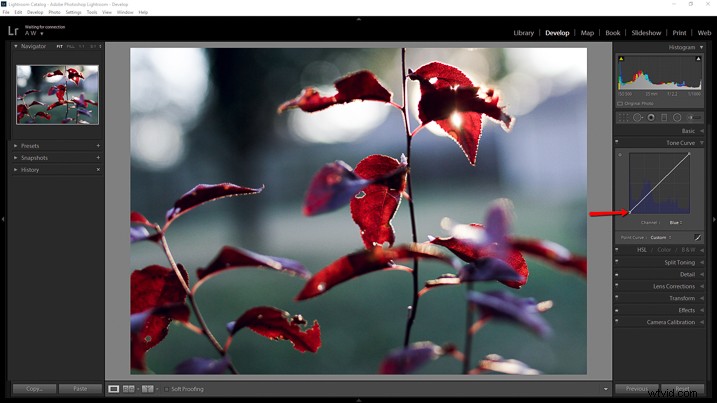
Aggiunta di granella
Tutto ciò che resta ora è concentrarsi sulla nostra situazione del grano. La mia immagine digitale originale è stata scattata a ISO 500, che è vicino ai 400 ISO della Provia. Ecco uno zoom 1:1 dell'immagine originale.
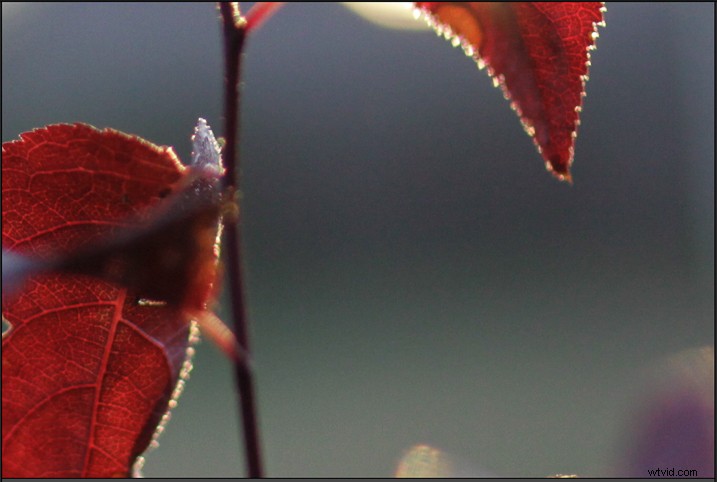
Ma la grana della pellicola porta molte più sfumature. Quindi regoliamo la grana nel pannello degli effetti in base alle nostre note di prima. Abbiamo osservato che Fujifilm Provia 400x sfoggiava una grana moderata, ma piuttosto fine. Quindi sperimento con i cursori Quantità, Dimensione e Rugosità fino a raggiungere un effetto grana che si avvicina all'aspetto che sto cercando. Non aver paura di manipolare questi cursori per sottometterli! La combinazione corretta deriva solo dal confronto visivo delle regolazioni.
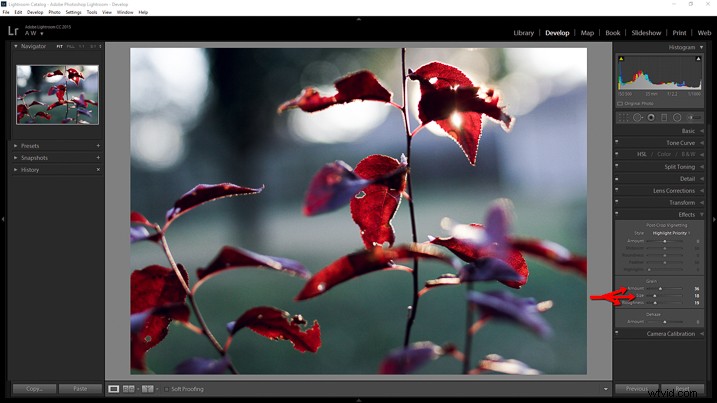
Ecco la grana che abbiamo aggiunto rispetto all'immagine originale. A 1:1 visualizza la differenza perché immediatamente evidente.
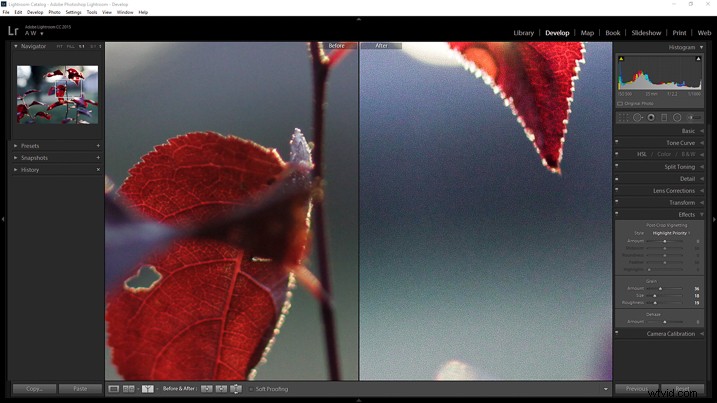
E ora hai finito!

Non esitare a tornare indietro e modificare l'esposizione o altre regolazioni per ottenere l'aspetto che desideri. Ma ricorda, se modifichi il contrasto o il colore, la tua foto potrebbe prendere le distanze dalla pellicola analogica che hai tentato di simulare.
*Bonus* Prova ad aumentare il dispositivo di scorrimento per la riduzione del disturbo del colore per rimuovere eventuali tracce di disturbo del colore. Il rumore del colore è una caratteristica esclusiva dell'imaging digitale e non si trova nelle pellicole analogiche.
Ecco la simulazione finita della pellicola Fujifilm Provia 400x rispetto alla nostra foto digitale originale.
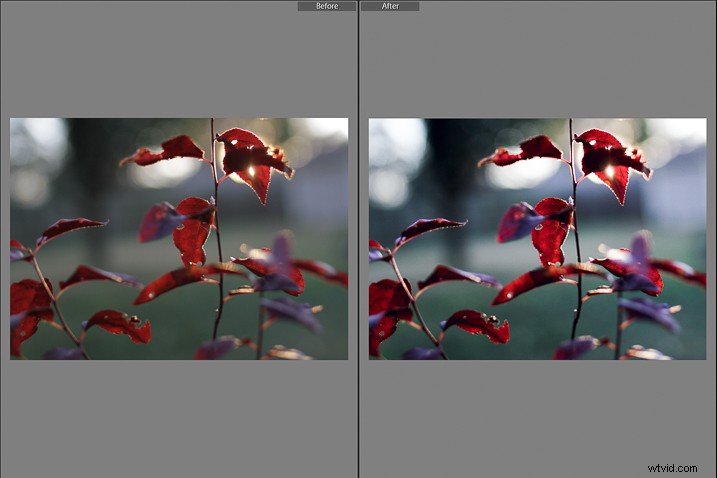
Conclusione
Anche se non possiamo replicare esattamente l'aspetto della pellicola a causa delle variazioni nei processi di sviluppo e stampa, possiamo ottenere un aspetto molto simile. In un certo senso, abbiamo una maggiore versatilità poiché possiamo sforzarci di ottenere l'aspetto di una moltitudine di film nelle nostre camere oscure digitali. Mostraci le tue simulazioni di film analogici nella sezione commenti qui sotto!
Vuoi iniziare subito a creare le tue simulazioni di film analogici? Dai un'occhiata a questi preset sviluppati da me, che replicano l'aspetto di numerosi film analogici classici. Tutto con un semplice clic del mouse!
- Simulazioni di film analogici:volume 1
- Simulazioni di film analogici:volume 2
